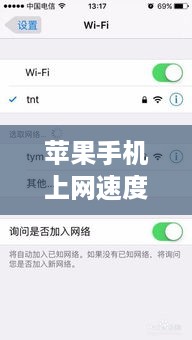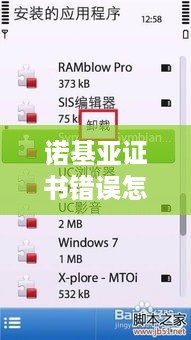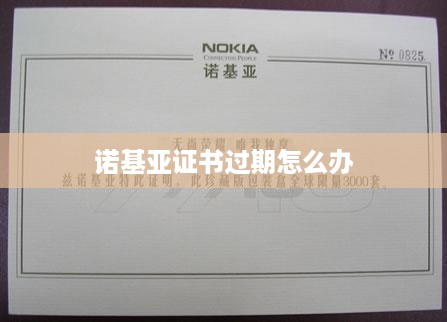在处理Excel表格时,可能会遇到数字无法完全显示的问题,针对这一问题,需要采取相应措施解决,检查单元格的格式设置,确保数字格式正确,若格式无误,则尝试增加单元格宽度或更改数字格式,以适应全部数字显示,确保表格无保护状态,以便进行编辑和调整,若问题仍未解决,可考虑使用文本函数或公式来完整显示数字,通过调整格式、增加单元格宽度和使用函数等方法,可以有效解决Excel表格中数字不能全部显示的问题。
在Excel表格处理中,经常会遇到数字或文本内容无法完全显示的问题,长长的数字或文本只能展示部分内容,其余部分则会被隐藏或截断,这种情况不仅会影响工作效率,还可能导致误解,本文将为您详细介绍一些解决这一问题的常见方法,助您更有效地管理和展示数据。 在Excel中,数字不能全部显示的可能原因多种多样,常见的原因包括单元格宽度不足、格式设置问题以及公式错误等,当单元格宽度不足以显示全部数字时,Excel会自动将其截断,如果单元格的格式设置为科学记数法或自定义格式,也可能导致数字显示不全,公式错误或数据格式的不匹配同样可能引发类似问题。 针对以上问题,我们可以采取以下措施来解决Excel表格中数字不能全部显示的问题: 尝试增加单元格的宽度,以便显示更多的数字,可以通过将鼠标指针放置在单元格之间的边界上,然后拖动以增大单元格宽度。
-
更改单元格格式: 如果调整单元格宽度后问题仍未解决,可以尝试更改单元格的格式,右键单击单元格,选择“格式化单元格”,然后在“数字”选项卡中选择适当的格式,对于长数字,可以选择“文本”格式或自定义格式。
-
文本换行和自动换行: 当单元格中的文本过长时,可以尝试启用文本换行功能,在“开始”选项卡中,找到“对齐方式”选项,勾选“自动换行”复选框,这样文本会在单元格宽度不足时自动换行显示。
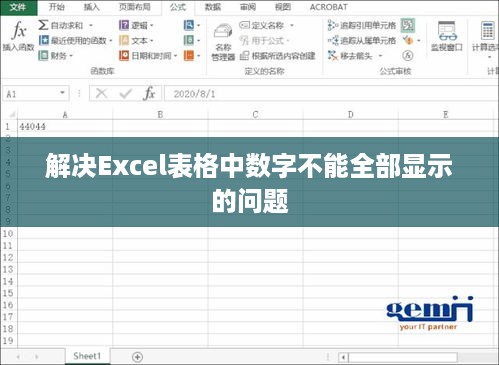
-
使用公式解决问题: 检查单元格中的公式是否正确,修正错误的公式,并确保参与计算的各个单元格中的数据格式正确,避免出现数据类型不匹配的问题。
-
文本函数的应用: 在Excel中,有一些文本函数可以帮助处理长数字或文本数据,使用TEXT函数将数字转换为文本格式并自定义显示方式;使用TRIM函数删除文本中的多余空格;使用CONCATENATE函数合并多个文本字符串等。
预防措施
为了避免数字显示不全的问题,我们可以采取以下预防措施:
- 在输入长数字或文本之前,预先留出足够的单元格宽度。
- 尽量避免输入过于复杂的公式,确保公式的正确性。
- 注意数据格式的设置,确保不同类型数据之间的正确匹配。
- 定期对数据进行格式化检查,确保数据的正确展示。
Excel表格中数字不能全部显示是一个常见但可解决的问题,通过调整单元格宽度、更改单元格格式、使用公式和文本函数等方法,我们可以有效解决数字显示不全的问题,采取预防措施,如预留足够的单元格宽度、确保公式正确、注意数据格式设置等,也能帮助我们避免类似问题的发生,希望本文能帮助您更高效地管理和展示Excel表格中的数据。